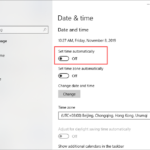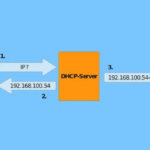Cara hidupkan iphone – iPhone mati total? Layar blank? Terkunci? Atau terjebak di logo Apple? Tenang, masalah ini sering dialami pengguna iPhone. Anda tak perlu panik, karena ada solusi untuk setiap masalah. Artikel ini akan memandu Anda langkah demi langkah untuk menghidupkan iPhone yang bermasalah, mulai dari masalah umum hingga kasus iPhone terendam air.
Dengan panduan yang tepat, Anda dapat mengatasi berbagai kendala dan kembali menikmati fitur-fitur canggih iPhone kesayangan. Simak penjelasan lengkapnya di bawah ini!
Cara Menghidupkan iPhone yang Mati Total: Cara Hidupkan Iphone
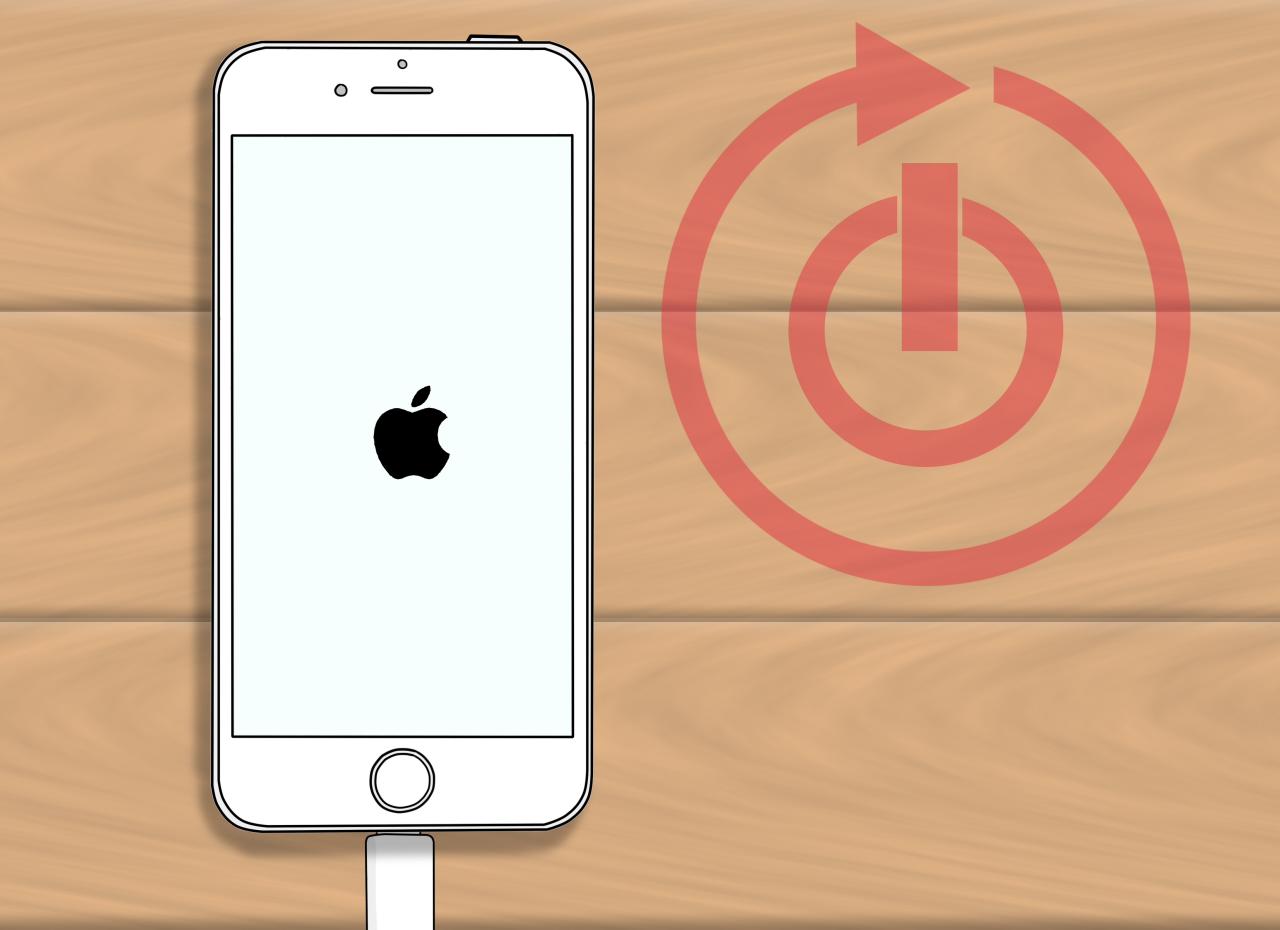
iPhone mati total bisa menjadi masalah yang cukup menjengkelkan. Anda mungkin panik dan tidak tahu harus berbuat apa. Namun, jangan khawatir, ada beberapa cara yang bisa Anda coba untuk menghidupkan iPhone Anda kembali. Artikel ini akan membahas langkah-langkah yang bisa Anda ikuti untuk mengatasi masalah ini.
Memeriksa Kabel dan Charger
Langkah pertama yang harus Anda lakukan adalah memeriksa kabel dan charger yang Anda gunakan. Pastikan kabel dan charger dalam kondisi baik dan terhubung dengan benar ke iPhone Anda. Anda juga bisa mencoba menggunakan kabel dan charger yang berbeda untuk memastikan bahwa masalahnya bukan pada aksesori.
Menghidupkan Ulang iPhone
Jika langkah pertama tidak berhasil, Anda bisa mencoba menghidupkan ulang iPhone Anda. Cara ini bisa membantu mengatasi masalah software yang menyebabkan iPhone Anda mati total. Untuk menghidupkan ulang iPhone, tekan dan tahan tombol power dan tombol volume bawah secara bersamaan selama beberapa detik sampai logo Apple muncul.
Melakukan Hard Reset, Cara hidupkan iphone
Jika menghidupkan ulang iPhone tidak berhasil, Anda bisa mencoba melakukan hard reset. Hard reset akan menghapus semua data pada iPhone Anda, jadi pastikan Anda sudah melakukan backup data sebelum melakukan hard reset. Berikut adalah langkah-langkah melakukan hard reset pada iPhone:
| Model iPhone | Langkah-langkah Hard Reset |
|---|---|
| iPhone 6, iPhone 6 Plus, iPhone 6s, iPhone 6s Plus, iPhone SE (generasi pertama) | Tekan dan tahan tombol power dan tombol home secara bersamaan selama 10 detik. |
| iPhone 7, iPhone 7 Plus | Tekan dan tahan tombol power dan tombol volume bawah secara bersamaan selama 10 detik. |
| iPhone 8, iPhone 8 Plus, iPhone X, iPhone XS, iPhone XS Max, iPhone XR | Tekan tombol volume atas, lalu lepaskan. Tekan tombol volume bawah, lalu lepaskan. Tekan dan tahan tombol power sampai logo Apple muncul. |
| iPhone 11, iPhone 11 Pro, iPhone 11 Pro Max, iPhone SE (generasi kedua), iPhone 12, iPhone 12 mini, iPhone 12 Pro, iPhone 12 Pro Max | Tekan tombol volume atas, lalu lepaskan. Tekan tombol volume bawah, lalu lepaskan. Tekan dan tahan tombol power sampai logo Apple muncul. |
| iPhone 13, iPhone 13 mini, iPhone 13 Pro, iPhone 13 Pro Max | Tekan tombol volume atas, lalu lepaskan. Tekan tombol volume bawah, lalu lepaskan. Tekan dan tahan tombol power sampai logo Apple muncul. |
Tips Tambahan
Periksa suhu perangkat. Jika iPhone Anda terlalu panas atau terlalu dingin, bisa jadi penyebabnya adalah mati total. Pastikan suhu perangkat berada pada suhu normal.
Pastikan baterai tidak rusak. Jika baterai iPhone Anda rusak, bisa jadi penyebabnya adalah mati total. Anda bisa mencoba mengganti baterai dengan yang baru.
Cara Menghidupkan iPhone yang Terkunci
Ketika iPhone Anda terkunci, ada beberapa cara untuk menghidupkannya kembali. Anda bisa menggunakan kode sandi, Touch ID, atau Face ID, tergantung pada model iPhone yang Anda miliki. Namun, jika Anda lupa kode sandi atau tidak dapat menggunakan metode biometrik, Anda mungkin perlu menggunakan iTunes atau iCloud untuk membuka kunci iPhone.
Menggunakan Kode Sandi
Jika Anda ingat kode sandi iPhone Anda, Anda dapat menghidupkannya dengan mengikuti langkah-langkah berikut:
- Tekan tombol daya atau tombol samping untuk menyalakan iPhone.
- Jika iPhone Anda meminta kode sandi, masukkan kode sandi yang benar.
- Tekan tombol Enter atau tombol panah kanan untuk membuka kunci iPhone.
Jika Anda memasukkan kode sandi yang salah beberapa kali, iPhone Anda akan terkunci selama beberapa menit. Jika Anda lupa kode sandi, Anda dapat menggunakan iTunes atau iCloud untuk membuka kunci iPhone.
Menggunakan Touch ID atau Face ID
Jika iPhone Anda mendukung Touch ID atau Face ID, Anda dapat menggunakan metode biometrik ini untuk membuka kunci iPhone.
- Tekan tombol daya atau tombol samping untuk menyalakan iPhone.
- Letakkan jari Anda pada sensor Touch ID atau arahkan wajah Anda ke kamera Face ID.
- Jika iPhone Anda mengenali sidik jari atau wajah Anda, iPhone akan terbuka.
Jika Anda tidak dapat menggunakan Touch ID atau Face ID, Anda dapat menggunakan kode sandi untuk membuka kunci iPhone.
Menggunakan iTunes atau iCloud
Jika Anda lupa kode sandi iPhone atau tidak dapat menggunakan Touch ID atau Face ID, Anda dapat menggunakan iTunes atau iCloud untuk membuka kunci iPhone. Anda harus menyinkronkan iPhone Anda dengan iTunes atau iCloud sebelum Anda dapat menggunakan metode ini. Jika Anda tidak dapat mengakses iPhone Anda, Anda perlu menghapus semua data di iPhone Anda. Namun, jika Anda telah membuat cadangan iPhone Anda, Anda dapat memulihkan data Anda setelah membuka kunci iPhone.
Cara Menghidupkan iPhone yang Stuck di Logo Apple
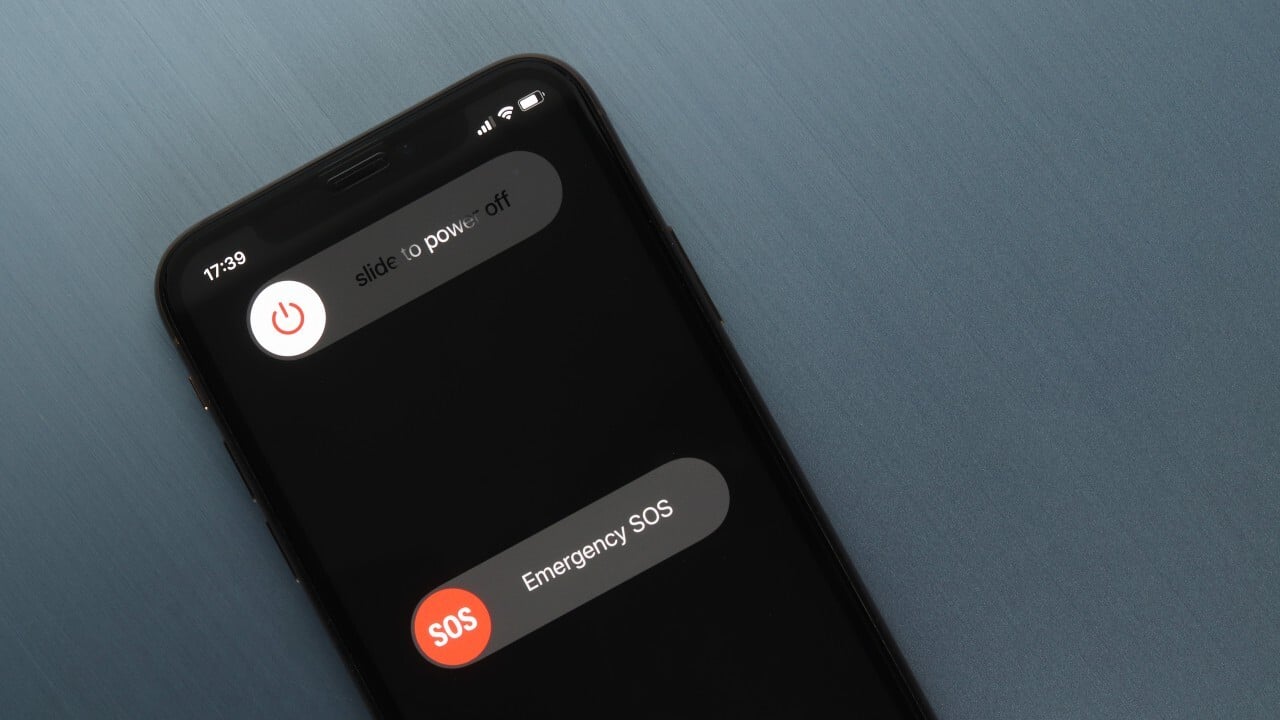
iPhone yang macet di logo Apple bisa menjadi masalah yang menjengkelkan. Ini bisa terjadi karena berbagai alasan, mulai dari masalah perangkat lunak hingga kerusakan fisik. Untungnya, ada beberapa cara untuk mengatasi masalah ini dan menghidupkan iPhone Anda kembali.
Identifikasi Penyebab iPhone Stuck di Logo Apple
Sebelum mencoba solusi apa pun, penting untuk mengidentifikasi penyebab iPhone Anda macet di logo Apple. Ini akan membantu Anda menentukan solusi yang paling tepat. Berikut beberapa penyebab umum iPhone stuck di logo Apple:
- Masalah Perangkat Lunak: Ini bisa terjadi karena kesalahan perangkat lunak, pembaruan iOS yang gagal, atau aplikasi yang rusak.
- Baterai Rendah: Jika baterai iPhone Anda hampir habis, iPhone mungkin tidak memiliki cukup daya untuk boot dengan benar.
- Kerusakan Fisik: Kerusakan fisik, seperti jatuh atau terendam air, dapat menyebabkan iPhone macet di logo Apple.
- Masalah Penyimpanan: Penyimpanan iPhone yang penuh dapat menyebabkan masalah boot.
Solusi untuk iPhone Stuck di Logo Apple
Berikut beberapa solusi yang dapat Anda coba untuk mengatasi iPhone yang macet di logo Apple:
| Solusi | Keterangan |
|---|---|
| Hard Reset | Tekan dan tahan tombol Power dan Volume Turun secara bersamaan selama beberapa detik hingga logo Apple muncul. |
| Kembalikan iPhone ke Pengaturan Pabrik | Gunakan iTunes atau Finder untuk mengembalikan iPhone Anda ke pengaturan pabrik. Pastikan Anda telah mencadangkan data Anda sebelum melakukan ini. |
| Hubungi Apple Store | Jika solusi di atas tidak berhasil, hubungi Apple Store atau teknisi yang berkualifikasi untuk mendapatkan bantuan. |
Tips tambahan: Pastikan koneksi internet Anda stabil saat melakukan pembaruan iOS atau mengembalikan iPhone ke pengaturan pabrik. Pastikan baterai iPhone Anda terisi penuh sebelum mencoba solusi apa pun.
Cara Menghidupkan iPhone yang Layarnya Blank
Layar iPhone tiba-tiba blank tentu membuat panik. Namun, sebelum Anda panik, ada beberapa langkah yang bisa Anda coba untuk menghidupkan iPhone Anda kembali. Langkah-langkah ini relatif mudah dan bisa dilakukan sendiri.
Periksa Kabel dan Charger
Langkah pertama yang harus Anda lakukan adalah memeriksa kabel dan charger Anda. Pastikan kabel dan charger dalam kondisi baik dan terhubung dengan benar ke iPhone Anda. Coba gunakan kabel dan charger yang berbeda untuk memastikan bahwa masalahnya bukan dari kabel atau charger.
Tekan Tombol Power
Jika kabel dan charger sudah terhubung dengan benar, langkah selanjutnya adalah menekan tombol power. Tekan dan tahan tombol power selama beberapa detik. Jika iPhone Anda masih tidak menyala, coba tekan tombol power beberapa kali.
Melakukan Hard Reset, Cara hidupkan iphone
Jika menekan tombol power tidak berhasil, Anda bisa mencoba melakukan hard reset. Hard reset adalah cara untuk me-restart iPhone Anda secara paksa. Cara melakukan hard reset pada iPhone berbeda-beda tergantung pada model iPhone Anda.
Cara Melakukan Hard Reset pada iPhone
- Untuk iPhone dengan tombol Home, tekan dan tahan tombol Home dan tombol Power secara bersamaan selama beberapa detik.
- Untuk iPhone tanpa tombol Home, tekan dan tahan tombol Volume Naik, lalu tekan dan tahan tombol Volume Turun, dan terakhir tekan dan tahan tombol Power.
Setelah beberapa detik, layar iPhone Anda akan mati dan logo Apple akan muncul. Tunggu hingga iPhone Anda menyala kembali.
Tips tambahan: Periksa kerusakan fisik pada layar iPhone Anda. Jika Anda menemukan kerusakan fisik pada layar, Anda mungkin perlu membawa iPhone Anda ke Apple Store atau pusat servis resmi untuk diperbaiki. Pastikan perangkat Anda tidak terkena air. Jika iPhone Anda terkena air, jangan coba untuk menghidupkannya. Segera bawa iPhone Anda ke Apple Store atau pusat servis resmi untuk diperbaiki.
Ilustrasi Cara Melakukan Hard Reset
Berikut adalah ilustrasi cara melakukan hard reset pada iPhone yang layarnya blank:
Gambar 1: Tampilkan ilustrasi tombol Home dan tombol Power pada iPhone yang ditekan bersamaan.
Gambar 2: Tampilkan ilustrasi tombol Volume Naik, Volume Turun, dan Power pada iPhone yang ditekan bersamaan.
Cara Menghidupkan iPhone yang Terendam Air
Terkadang, kejadian tak terduga bisa terjadi, seperti iPhone terjatuh ke dalam air. Jangan panik! Ada beberapa langkah yang bisa Anda lakukan untuk menyelamatkan iPhone Anda dan menghidupkannya kembali.
Langkah-Langkah Menghidupkan iPhone yang Terendam Air
Berikut adalah langkah-langkah yang bisa Anda ikuti jika iPhone Anda terendam air:
- Keluarkan iPhone dari air sesegera mungkin. Semakin lama iPhone terendam air, semakin besar kemungkinan kerusakan yang terjadi.
- Matikan iPhone. Tekan dan tahan tombol power untuk mematikan iPhone. Jangan coba menghidupkannya sebelum iPhone benar-benar kering.
- Keringkan iPhone dengan handuk lembut. Usap iPhone dengan lembut untuk menghilangkan air yang menempel di permukaannya.
- Lepaskan semua aksesoris yang terpasang. Ini termasuk casing, pelindung layar, kabel charging, dan headphone.
- Bersihkan port iPhone. Gunakan kain lembut dan kering untuk membersihkan port charging, port headphone, dan speaker. Hindari menggunakan benda tajam untuk membersihkan port.
- Letakkan iPhone di tempat yang kering dan berventilasi baik. Biarkan iPhone kering selama minimal 24 jam. Hindari menggunakan pengering rambut atau alat pemanas lainnya untuk mengeringkan iPhone.
- Coba hidupkan iPhone. Setelah iPhone benar-benar kering, coba hidupkan iPhone. Jika iPhone tidak menyala, bawa ke pusat layanan Apple untuk diperbaiki.
Tips Mencegah iPhone Terendam Air
Untuk menghindari kejadian yang tidak diinginkan, berikut beberapa tips untuk mencegah iPhone terendam air:
| Tips | Penjelasan |
|---|---|
| Gunakan case anti air | Case anti air dapat melindungi iPhone dari percikan air, hujan, dan bahkan terendam air dalam waktu singkat. |
| Hindari menggunakan iPhone di tempat yang basah | Hindari menggunakan iPhone di dekat kolam renang, pantai, atau tempat yang sering terkena air. |
| Simpan iPhone di tempat yang kering | Selalu simpan iPhone di tempat yang kering dan terhindar dari kelembapan. |
Penting! Menggunakan iPhone yang terendam air dapat menyebabkan kerusakan internal dan bahaya sengatan listrik. Jika iPhone Anda terendam air, segera matikan dan bawa ke pusat layanan Apple untuk diperbaiki.
Penutup
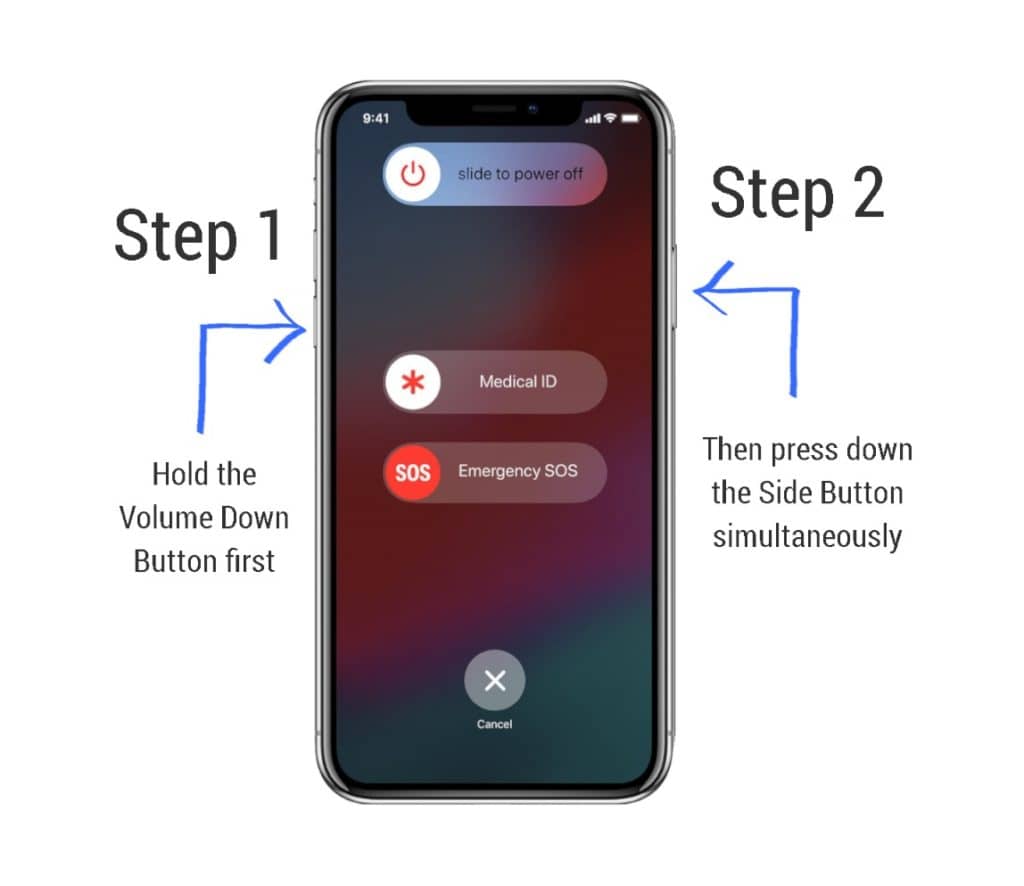
Menghidupkan iPhone yang bermasalah tidak selalu mudah, tetapi dengan mengikuti langkah-langkah yang tepat dan memahami penyebabnya, Anda dapat mengatasi berbagai kendala. Ingatlah untuk selalu berhati-hati dan jika dirasa terlalu rumit, jangan ragu untuk menghubungi Apple Store atau teknisi yang berpengalaman. Selamat mencoba!
Kumpulan Pertanyaan Umum
Bagaimana jika iPhone saya tidak merespons sama sekali?
Pastikan kabel dan charger Anda berfungsi dengan baik. Jika masih tidak merespons, mungkin baterai iPhone Anda habis total. Coba hubungkan iPhone ke sumber daya selama beberapa saat dan lihat apakah ada perubahan.
Bagaimana jika iPhone saya terjatuh dan layarnya retak?
Jika layar iPhone Anda retak, disarankan untuk membawa iPhone ke Apple Store atau teknisi yang berpengalaman untuk diperbaiki. Layar yang retak dapat menyebabkan kerusakan lebih lanjut pada perangkat.
Bagaimana jika saya lupa kode sandi iPhone saya?
Jika Anda lupa kode sandi iPhone, Anda dapat menggunakan iTunes atau iCloud untuk membuka kunci iPhone. Namun, pastikan Anda telah melakukan backup data sebelumnya.